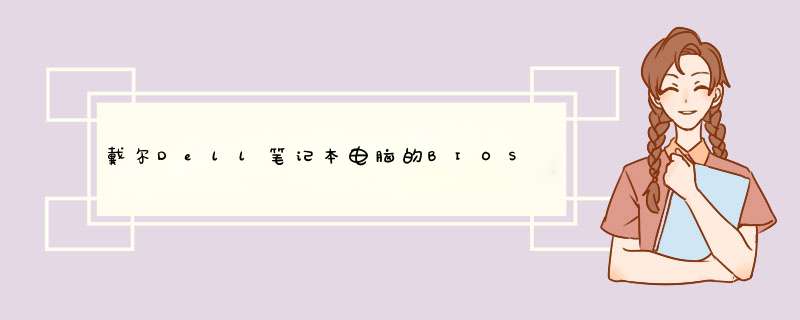
进入电脑bios设置,然后进入boot启动项设置,之后将USB设备设为第一启动项,然后保存即可。
以下是具体步骤:
第一步:我们首先启动电脑,在出现Dell图标后,迅速按动键盘的F2进入Bios设置或者按动F12进入启动项设置,然后选择Bios Setup进入到Bios设置界面。
第二步:我们进入到Bios设置界面后,我们找到左边的菜单栏,选择SATA设置。
第三步:我们点击完后,我们看到右边有很多启动项,其中就有我们要找到的USB启动项。
第四步:我们看到,现在USB启动项位于最后一项,右边有个小箭头,我们只需要点击↑向上箭头即可移动顺序。
第五步:我们通过点击箭头,将USB启动项移动到了第一的位置。
第六步:最后我们只需要保存配置,重启电脑就可以了。快来实践一下吧。
扩展资料
bios设置方法
1、在开机的时候,当屏幕下方出现一些信息提示如“Press DEl Enter Bios”、“Press F1 to Run Setup”之类信息之后,按DELETE键进入BIOS程序界面。
2、进入到BIOS界面之后,将光标移动到“Load Optimized Default”项,之后回车。
3、然后在d出的窗口中选择“yes”并按回车键,就可以实现恢复出厂设置,最后按F10保存一下即可。
参考资料来源:百度百科:bios
1、首先在开机的时候,不停地按F2按键进入BOIS模式中。
2、然后在BIOS模式页面中,选择打开SYSTEM中的BOOT项(图片蓝色条中)。
3、然后回车确定进入子项,按上下键选择USB项(图片蓝色条中)。
4、选择USB项(图片蓝色条中),按住SHIFT+上键,调为USB项第一启动。
5、回车确定,最后在d出来的窗口中选中SAVE/EXIT设置,最后保存修改设置退出就完成了。
欢迎分享,转载请注明来源:内存溢出

 微信扫一扫
微信扫一扫
 支付宝扫一扫
支付宝扫一扫
评论列表(0条)